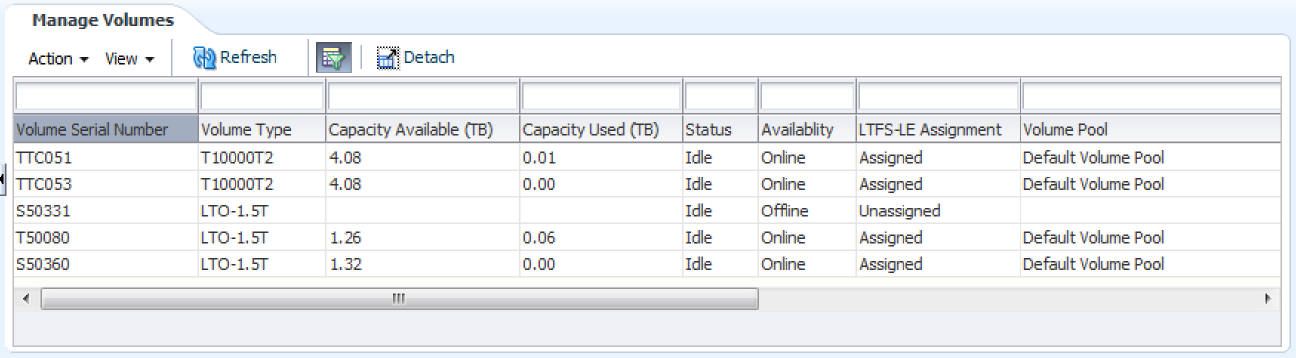5 ボリュームの管理
この章では、LTFS-LE BUI を使用して LTFS-LE ボリュームを管理する方法について説明します。次のトピックがあります。
ボリュームの要件
LTFS-LE では、次のテープメディアをサポートしています。
-
LTO-1.5T
Oracle の StorageTek 1.5T バイト LTO カートリッジ (IBM および HP LTO5 テープドライブで使用)。
-
LTO-2.5T
Oracle の StorageTek 2.5T バイト LTO カートリッジ (IBM および HP LTO6 テープドライブで使用)。
-
LTO-6.4T
Oracle の StorageTek 6.4T バイト LTO カートリッジ (IBM および HP LTO7 テープドライブで使用)。
-
T10000T2
Oracle の StorageTek 5T バイト T10000 カートリッジ (Oracle の StorageTek T10000C および T10000D テープドライブで使用)。
注記:
LTFS-LE は、LTFS-LE パーティション (またはこれがパーティション化されていない場合はライブラリ) 内の T10000C および T10000D テープドライブの混在をサポートしません。サポートされるテープドライブおよびメディアの詳細は、『StorageTek Linear Tape File System, Library Edition 計画およびインストールガイド』を参照してください。
T10000C テープドライブおよび関連メディアについては、『StorageTek T10000 オペレーターズガイド』を参照してください。
IBM または HP LTO テープドライブおよび関連メディアについては、使用している IBM または HP ドライブに関するドキュメントを参照してください。
LTFS フォーマット仕様バージョン 2.2
LTFS-LE ボリュームは、オープンソース LTFS フォーマット仕様のバージョン 2.2 を満たすようにフォーマットする必要があります。この仕様では、LTFS-LE で要求されるとおりに、自己記述方式でデータをテープに書き込むことができます。
LTFS-LE BUI を使用して、互換性のあるテープカートリッジを LTFS-LE で使用するためにフォーマットできます。LTFS-LE ボリュームを再フォーマットすることもでき、その場合は物理カートリッジからすべてのデータが消去されます。
詳細は、ボリュームのフォーマットを参照してください。
「Manage Volumes」ページを使用したボリュームの表示
LTFS-LE BUI の「Manage Volumes」ページを使用して、テープボリュームのステータスを表示します。このページにアクセスするには、「Storage」タブをクリックし、選択パネルから「Volumes」を選択します。
次の図に「Manage Volumes」ページを示します。
図5-1 に示すように、このページにはライブラリ内で検出されたすべてのテープボリュームがリストされます。ボリュームごとに次の情報が表示されます。
-
Volume Serial Number
-
Volume Type
カートリッジのタイプ: T10000T2、LTO-1.5T、LTO-2.5T、または LTO-6.4。
-
Capacity Available (TB)
カートリッジの空き容量 (T バイト)。
-
Capacity Used (TB)
カートリッジの使用済み容量 (テラバイト)。
-
Status
ボリュームがアイドル状態であるか処理中であるかを示します。
-
Availability
ボリュームがオンラインであるかオフラインであるかを表示します。LTFS-LE は、オンラインボリュームのデータにのみアクセスできます。
最初に、すべての LTFS-LE フォーマットボリュームが自動的にオンラインになります。LTFS-LE フォーマットでないボリュームはオフラインになります。
-
LTFS-LE Assignment
ボリュームが LTFS-LE に割り当て済みであるか未割り当てであるかを表示します。LTFS-LE は、割り当て済みボリュームのみにデータを書き込むことができます。
最初に、すべての LTFS-LE フォーマットボリュームが自動的に割り当てられます。LTFS-LE フォーマットでないボリュームは未割り当てです。
-
Volume Pool
ボリュームが LTFS-LE のデフォルトボリュームプールに含まれているかどうかを表示します。
ボリューム管理タスクの実行
LTFS-LE BUI を使用して、次のボリューム管理タスクを実行できます。
LTFS-LE 用にボリュームをフォーマットまたはフォーマット解除
LTFS-LE ボリュームは、LTFS 2.2 フォーマットでフォーマットする必要があります。このオープンソース仕様では、LTFS-LE で要求されるとおりに、自己記述方式でデータをテープに書き込むことができます。
LTFS-LE BUI を使用して、次の操作を実行できます。
-
LTFS-LE で使用するために互換ボリュームをフォーマットします。
-
LTFS-LE ボリュームをフォーマットして、物理カートリッジからすべてのデータを消去します。
-
LTFS-LE ボリュームをフォーマット解除して、LTFS-LE 以外の設定でボリュームを再利用します。LTFS-LE は、ボリュームからすべてのデータを削除します。
注記:
フォーマット解除されているボリュームを LTFS-LE に割り当てると、ボリュームは自動的にフォーマットされます。詳細は、ボリュームの割り当てを参照してください。ボリュームのフォーマット
LTFS-LE BUI を使用してボリュームをフォーマットするには、次の手順を実行します。
注記:
LTFS-LE フォーマットボリュームを再フォーマットする場合、LTFS-LE は物理カートリッジからすべてのデータを削除します。-
ボリュームをオフラインにします。
ボリュームをオフラインにするを参照してください。
-
デフォルトのボリュームプールからボリュームを削除します。
デフォルトのボリュームプールからのボリュームの削除を参照してください。
-
「Storage」タブをクリックし、選択パネルから「Volumes」を選択します。
「Manage Volumes」ページが表示されます。
-
リストでボリュームをクリックして選択します。
-
「Action」ドロップダウンメニューをクリックし、「Format Volume」を選択します。
確認のダイアログボックスが表示されます。
-
確認メッセージが表示されたら、「OK」をクリックします。
「Select Drive」ダイアログボックスが表示されます。
-
「Select Drive」ダイアログボックスから、ドロップダウンメニューを使用して、フォーマット操作対象のドライブを選択し、「OK」をクリックしてボリュームをフォーマットします。
ボリュームがフォーマットされ、イベントが LTFS-LE の Dashboard に表示されるイベントログに記録されます。詳細は、第6章 LTFS-LE システムのモニターを参照してください。
T10000C/T10000D に関する重要な考慮事項:
既存の T10000C ボリューム (T2-5000 ボリュームタイプ) を T10000D ボリュームとして再フォーマットする場合、ボリュームをフォーマットする前に、一連の確認メッセージが表示されます。ボリュームをフォーマットする際には、すべてのデータがボリュームから削除されることを覚えておいてください。
-
ボリュームを LTFS-LE に割り当てます。ボリュームの割り当てを参照してください。
ボリュームを割り当てると、LTFS-LE はこのボリュームを自動的に
オンラインにして、デフォルトのボリュームプールに追加します。
ボリュームのフォーマット解除
LTFS-LE ボリュームをフォーマット解除すると、ボリュームから LTFS-LE フォーマットヘッダー (メタデータおよびデータのパーティション) が削除され、標準の非 LTFS-LE ボリュームになります。
LTFS-LE BUI を使用してボリュームをフォーマット解除するには、次の手順を実行します。
-
ボリュームをオフラインにします。ボリュームをオフラインにするを参照してください。
-
デフォルトのボリュームプールからボリュームを削除します。デフォルトのボリュームプールからのボリュームの削除を参照してください。
-
ボリュームを LTFS-LE から割り当て解除します。ボリュームの割り当て解除を参照してください。
-
「Storage」タブをクリックし、選択パネルから「Volumes」を選択します。
「Manage Volumes」ページが表示されます。
-
リストでフォーマットボリュームをクリックして選択します。
-
「Action」ドロップダウンメニューをクリックし、「Unformat Volume」を選択します。
確認のダイアログボックスが表示されます。
-
「OK」をクリックしてダイアログボックスを閉じるか、「cancel」をクリックして取り消します
「Select Drive」ダイアログボックスが表示されます。
-
「Select Drive」ダイアログボックスから、ドロップダウンメニューを使用して、フォーマット解除操作対象のドライブを選択し、「OK」をクリックします。
警告メッセージが表示されます。
-
警告メッセージが表示されたら、「OK」をクリックしてボリュームをフォーマット解除するか、「Cancel」をクリックして操作を取り消します。
ボリュームがフォーマット解除され、イベントが LTFS-LE Dashboard に記録されます。
LTFS-LE へのボリュームの割り当てまたは割り当て解除
LTFS-LE を使用してボリュームを管理するには、ボリュームを LTFS-LE アプリケーションに割り当てる必要があります。
ボリュームを LTFS-LE に割り当てると、自動的にオンラインになり、デフォルトのボリュームプールに追加されます。フォーマットされていないボリュームを割り当てると、LTFS-LE で使用できるように自動的にフォーマットされます。
ボリュームの割り当て
LTFS-LE BUI を使用して 1 つまたは複数のボリュームを割り当てるには
-
「Storage」タブをクリックし、選択パネルから「Volumes」を選択します。
「Manage Volumes」ページが表示されます。
-
「Action」ドロップダウンメニューをクリックし、「Assign/Unassign Volumes」を選択します。
-
「Unassigned Volumes」列から 1 つまたは複数のボリューム名を選択し、矢印ボタンを使用してドライブを「Assigned Volumes」列に移動します。
-
単一矢印ボタンをクリックすると、選択したボリュームのみが移動します。
-
二重矢印ボタンをクリックすると、すべてのボリュームが移動します。
-
-
「Apply」をクリックします。確認ダイアログボックスが表示され、入力が検証されたことが示されます。
-
「OK」をクリックして、ダイアログボックスを閉じます。
-
「Assign/Unassign Volumes」ページで、「OK」をクリックします。
「Manage Volumes」ページが更新されて、ボリュームが「
Assigned」かつ「Online」であることが示されます。ドライブは、デフォルトのボリュームプールにも追加されます。注記:
処理が完了するまで、「Manage Volumes」ページには「Pending」ステータスが示されることがあります。ボリュームが保留されると、そのボリュームに対してその他のアクションは実行できないことがあります。
ボリュームの割り当て解除
1 つまたは複数のボリュームを割り当て解除するには
-
「Storage」タブをクリックし、選択パネルから「Volumes」を選択します。
-
ボリュームをオフラインにします。ボリュームをオフラインにするを参照してください。
-
デフォルトのボリュームプールからボリュームを削除します。デフォルトのボリュームプールからのボリュームの削除を参照してください。
-
「Action」ドロップダウンメニューをクリックし、「Assign/Unassign Volumes」を選択します。
「Assign/Unassign Volumes」ページが表示されます。
-
「Assigned Volumes」列から 1 つ以上のボリューム名を選択し、矢印ボタンを使用してドライブを「Unassigned Volumes」列に移動します。
-
単一矢印ボタンをクリックすると、選択したボリュームのみが移動します。
-
二重矢印ボタンをクリックすると、すべてのボリュームが移動します。
-
-
「Apply」をクリックします。確認ダイアログボックスが表示され、入力が検証されたことが示されます。
-
「OK」をクリックして、ダイアログボックスを閉じます。
-
「Assign/Unassign Volumes」ページで、「OK」をクリックします。
「Manage Volumes」ページが更新されて、ボリュームが「
Unassigned」であることが示されます。注記:
処理が完了するまで、「Manage Volumes」ページには「Pending」ステータスが示されることがあります。ボリュームが保留されると、そのボリュームに対してその他のアクションは実行できないことがあります。
ボリュームをオンラインまたはオフラインにする
LTFS-LE BUI では、ボリュームをオンラインまたはオフラインにすることができます。
次の機能では、ボリュームがオンラインになっている必要があります。
-
データの読み書き
-
ボリュームのファイナライズ
次の機能では、ボリュームがオフラインになっている必要があります。
-
ボリュームのイジェクト
-
ボリュームのボールティング
-
ボリュームのフォーマット
-
LTFS-LE へのボリュームの割り当てまたは割り当て解除
-
デフォルトのボリュームプールに対するボリュームの割り当てまたは割り当て解除
-
特定タイプのすべてのドライブを同時にオフラインにする
ボリュームをオンラインにする
LTFS-LE BUI を使用して 1 つまたは複数のボリュームをオンラインにするには
-
「Storage」タブをクリックし、選択パネルから「Volumes」を選択します。
「Manage Volumes」ページが表示されます。
-
「Action」ドロップダウンメニューをクリックし、「Change Online/Offline Status」を選択します。
-
「Offline Volumes」列から 1 つまたは複数のボリューム名を選択し、矢印ボタンを使用してドライブを「Online Volumes」列に移動します。
-
単一矢印ボタンをクリックすると、選択したボリュームのみが移動します。
-
二重矢印ボタンをクリックすると、すべてのボリュームが移動します。
-
-
「Apply」をクリックします。確認ダイアログボックスが表示され、入力が検証されたことが示されます。
-
「OK」をクリックして、ダイアログボックスを閉じます。
-
「Change Volumes Online/Offline Status」ページで、「OK」をクリックします。
「Manage Volumes」ページが更新されて、ボリュームが「
Online」であることが示されます。このようにならなかった場合は、「Refresh」ボタンをクリックすると、表示をリロードすることができます。注記:
処理が完了するまで、「Manage Volumes」ページには「Pending」ステータスが示されることがあります。ボリュームが保留されると、そのボリュームに対してその他のアクションは実行できないことがあります。
ボリュームをオフラインにする
LTFS-LE BUI を使用して 1 つまたは複数のボリュームをオフラインにするには
-
「Storage」タブをクリックし、選択パネルから「Volumes」を選択します。
「Manage Volumes」ページが表示されます。
-
「Action」ドロップダウンメニューをクリックし、「Change Online/Offline Status」を選択します。
「Change Volumes Online/Offline Status」ページが表示されます。
-
「Online Volumes」列から 1 つまたは複数のボリューム名を選択し、矢印ボタンを使用してボリュームを「Offline Volumes」列に移動します。
-
単一矢印ボタンをクリックすると、選択したボリュームのみが移動します。
-
二重矢印ボタンをクリックすると、すべてのボリュームが移動します。
-
-
「Apply」をクリックします。確認ダイアログボックスが表示され、入力が検証されたことが示されます。
-
「OK」をクリックして、ダイアログボックスを閉じます。
-
「Change Volumes Online/Offline Status」ページで、「OK」をクリックします。
「Manage Volumes」ページが更新されて、ボリュームが「
Offline」であることが示されます。このようにならなかった場合は、「Refresh」ボタンをクリックすると、表示をリロードすることができます。
注記:
-
処理が完了するまで、「Manage Volumes」ページには「
Pending」ステータスが示されることがあります。ボリュームが保留されると、そのボリュームに対してその他のアクションは実行できないことがあります。 -
LTO7 ドライブは LTO5 カートリッジを読み取ることができます。ただし、LTFS-LE では読み取り専用モードがサポートされていません。LTO5 ボリュームを使用している場合に、すべての LTO5 および LTO6 ドライブをオフライン (LTO7 ドライブはオンライン) にすると、LTFS-LE によって自動的に LTO5 ボリュームがオフラインになります。
LTFS-LE のデフォルトのボリュームプールに対するボリュームの追加または削除
LTFS-LE では、LTFS-LE がデータを格納するために使用できるボリュームが含まれる、デフォルトのボリュームプールを利用します。
LTFS-LE Release 1.0 では、追加のボリュームプールの作成をサポートしていません。デフォルトのボリュームプールでは、混在するボリュームの種類を含めることができます。
ライブラリを作成するときは、LTFS-LE はすべての LTFS-LE フォーマットボリュームを自動的にデフォルトのボリュームプールに追加します。LTFS-LE BUI を使用し、必要に応じて 1 つまたは複数のボリュームを追加または削除することもできます。
デフォルトのボリュームプールへのボリュームの追加
1 つまたは複数のドライブをデフォルトのドライブプールに追加するには
これらの列を使用するには
-
「Settings」タブをクリックし、選択パネルから「Drive Pool Settings」を選択します。
「Drive Pool Settings」ページが表示されます。
-
「Volumes not in Pool」および「Volumes in Pool」列を見つけます。
-
「Volumes not in Pool」列に、デフォルトのボリュームプールに追加するのに適格なボリュームが表示されます。
-
「Volumes in Pool」列には、デフォルトのボリュームプールに含まれているボリュームが含まれます。
-
-
「Volumes not in Pool」列から 1 つ以上のボリューム名を選択し、矢印ボタンを使用してボリュームを「Volumes in Pool」列に移動します。
-
単一矢印ボタンをクリックすると、選択したボリュームのみが移動します。
-
二重矢印ボタンをクリックすると、すべてのボリュームが移動します。
-
-
「Apply」をクリックします。確認ダイアログボックスが表示され、入力が検証されたことが示されます。
-
「OK」をクリックして、ダイアログボックスを閉じます。
-
「Volume Pool Settings」ページで、「OK」をクリックします。確認ダイアログボックスが表示され、ボリュームプール設定が保存されていることが示されます。
-
「OK」をクリックして、ダイアログボックスを閉じます。
-
「Storage」タブをクリックし、選択パネルから「Volumes」を選択します。
「Manage Volumes」ページが表示され、「Volume Pool」列には、ボリュームがデフォルトのボリュームプールに含まれていることが示されます。
-
これらのボリュームの使用を開始するには、オンラインにします。詳細は、ボリュームをオンラインにするを参照してください。
デフォルトのボリュームプールからのボリュームの削除
1 つまたは複数のボリュームをデフォルトのドライブプールから削除するには
-
「Settings」タブをクリックし、選択パネルから「Volume Pool Settings」を選択します。
-
「Volumes not in Pool」および「Volumes in Pool」列を見つけます。
-
「Volumes not in Pool」列に、デフォルトのボリュームプールに含まれていないボリュームが表示されます。
-
「Volumes in Pool」列には、デフォルトのボリュームプールに含まれているボリュームが含まれます。
-
-
「Volumes in Pool」列から 1 つ以上のボリューム名を選択し、矢印ボタンを使用してボリュームを「Volumes not in Pool」列に移動します。
-
単一矢印ボタンをクリックすると、選択したボリュームのみが移動します。
-
二重矢印ボタンをクリックすると、すべてのボリュームが移動します。
-
-
「Apply」をクリックします。確認ダイアログボックスが表示され、入力が検証されたことが示されます。
-
「OK」をクリックして、ダイアログボックスを閉じます。
-
「Volume Pool Settings」ページで、「OK」をクリックします。確認ダイアログボックスが表示され、ボリュームプール設定が保存されていることが示されます。
-
「OK」をクリックして、ダイアログボックスを閉じます。
-
「Storage」タブをクリックし、選択パネルから「Volumes」を選択します。
「Manage Volumes」ページが表示され、「Volume Pool」列には、ボリュームがデフォルトのボリュームプールに含まれていないことが示されます。
ボリュームのインポート
次のいずれかの方法を使用して、ボリュームを LTFS-LE ライブラリにインポートします。
-
ACSLS を使用したボリュームのエンター
-
LTFS-LE BUI のエンターアクションを使用したボリュームのエンター
ACSLS を使用したボリュームのエンター
ACSLS を使用してボリュームをエンターするには
-
オペレータが 1 つまたは複数の LTFS-LE 互換ボリュームをライブラリ CAP に挿入します。
-
オペレータは ACSLS の「cmd_proc」を使用して、Oracle LTFS-LE ソフトウェア専用の適切な ACS またはライブラリパーティションにこれらのボリュームを送ります。
-
LTFS-LE は、新しいボリュームを検出し、ボリュームを処理します。
-
LTFS-LE は、新しい各ボリュームの LTFS-LE 互換性をチェックします。ボリュームに互換性がない場合、LTFS-LE はそのボリュームをオフラインにして割り当て解除し、LTFS-LE イベントログにはエラーが記録されます。
-
LTFS-LE は、新しい各ボリュームが LTFS-LE 用にフォーマットされているかどうかをチェックします。
-
ボリュームが LTFS-LE 用にフォーマットされている場合、LTFS-LE はボリュームを LTFS-LE に割り当ててオンラインにし、デフォルトのボリュームプールに追加します。ボリュームおよびファイル情報がグローバル名前空間に追加され、ボリュームが使用可能になります。
-
ボリュームが LTFS-LE 用にフォーマットされていない場合、LTFS-LE はボリュームを未割り当ておよびオフラインのままにします。
これらのボリュームを使用するには、LTFS-LE に割り当てます。ボリュームを割り当てると、LTFS-LE で使用できるように自動的にフォーマットされます。ボリュームの割り当てを参照してください。
-
LTFS-LE BUI のエンターアクションを使用したボリュームのエンター
LTFS-LE BUI のエンターアクションを使用してボリュームをエンターするには
-
LTFS-LE BUI から、「Storage」タブをクリックし、選択パネルから「Volumes」を選択します。
「Manage Volumes」ページが表示されます。
-
「Action」ドロップダウンメニューをクリックし、「Enter Volume」を選択します。
「Enter Volume」ダイアログボックスが表示されます。
-
エンターするボリュームの ACS、LSM、および CAP 位置を入力します。
-
「OK」をクリックして、LTFS-LE に対してボリュームを検出して処理するように指示するか、または「Cancel」をクリックしてダイアログボックスを終了します。
-
LTFS-LE は、各ボリュームの LTFS-LE 互換性をチェックします。ボリュームに互換性がない場合、LTFS-LE はそのボリュームをオフラインにして割り当て解除し、LTFS-LE イベントログにはエラーが記録されます。
-
LTFS-LE は、各ボリュームが LTFS-LE 用にフォーマットされているかどうかをチェックします。
-
ボリュームが LTFS-LE 用にフォーマットされている場合、LTFS-LE はボリュームを LTFS-LE に割り当ててオンラインにし、デフォルトのボリュームプールに追加します。ボリュームおよびファイル情報がグローバル名前空間に追加され、ボリュームが使用可能になります。
-
ボリュームが LTFS-LE 用にフォーマットされていない場合、LTFS-LE はボリュームを未割り当ておよびオフラインのままにします。
これらのボリュームを使用するには、LTFS-LE に割り当てます。ボリュームを割り当てると、LTFS-LE で使用できるように自動的にフォーマットされます。ボリュームの割り当てを参照してください。
-
ボリュームのエクスポート
次のいずれかの方法を使用して、LTFS-LE BUI を使用してボリュームを LTFS-LE ライブラリからエクスポートします。
-
ボリュームをイジェクトすると、ボリュームおよびその関連ファイルが LTFS-LE グローバル名前空間から削除されます。
-
ボリュームをボールティングすると、ボリュームは LTFS-LE グローバル名前空間内でオフラインのままになり、ボールティングステータスを示します。ボリュームがボールティングされたあと、ボリュームデータがどのような方法でも変更されていない場合は、そのボリュームを LTFS-LE システムに再エンターできます。
どちらの場合でも、先にボリュームをファイナライズすることをお勧めします。
どちらのエクスポート方法でも、LTFS-LE ボリュームフォーマットは維持されるため、Oracle の StorageTek LTFS, Open Edition (LTFS-OE) がインストールされている環境であれば、カートリッジを読み取ることができます。IBM または HP LTFS アプリケーションを使用することもできますが、それらのアプリケーションは LTO6 カートリッジを読み取る場合も読み取らない場合もあります。
ボリュームのファイナライズ
ベストプラクティスとして、ライブラリからエクスポートする前に、必ずボリュームをファイナライズしてください。
ボリュームがファイナライズされると、書き込まれていないメタデータまたは適用されていないファイル削除がボリュームに適用されます。このアクションにより、グローバル名前空間におけるアクションは確実に物理ボリュームに反映されます。
ボリュームをファイナライズするには、次の手順を実行します。
-
「Storage」タブをクリックし、選択パネルから「Volumes」を選択します。
-
ファイナライズするボリュームが「Online」であることを確認します。ボリュームをオンラインにするを参照してください。
-
リストでボリュームをクリックして選択します。
-
「Action」ドロップダウンメニューをクリックし、「Finalize」を選択します。
ボリュームがファイナライズされます。このイベントが LTFS-LE の Dashboard に記録されます。最近のイベントのモニターを参照してください。
ボリュームのイジェクト
注記:
ACSLS マウント保存時間 (ボリュームのイジェクト用) をゼロに設定してあることを確認します。詳細は、使用している Oracle StorageTek ACSLS のマニュアルを参照してください。ボリュームをイジェクトするには、次の手順を実行します。
-
ベストプラクティスとして、イジェクトする前に、ボリュームをファイナライズすることをお勧めします。詳細は、ボリュームのファイナライズを参照してください。
-
ボリュームをオフラインにします。ボリュームをオフラインにするを参照してください。
-
「Storage」タブをクリックし、選択パネルから「Volumes」を選択します。
「Manage Volumes」ページが表示されます。
-
「Action」ドロップダウンメニューをクリックし、「Eject Volume」を選択します。
「Eject Volume」ダイアログボックスが表示されます。
-
「Volume Ejection Parameters」で、イジェクト用の ACS、LSM、および CAP を入力します。
-
「Select Volumes」列で、イジェクトするボリュームをクリックし、矢印ボタンを使用してボリュームを右側の列に移動します。
-
「Apply」をクリックします。
-
確認メッセージが表示されたら、「OK」をクリックします。
ボリュームがイジェクトされると、「Manage Volumes」ページに表示されなくなります。
-
イジェクトされたカートリッジをライブラリ CAP から取り除きます。
ボリュームのボールティング
LTFS-LE では、オフラインストレージ用にボリュームをボールティングできます。
ボリュームをボールティングするには、次の手順を実行します。
-
ベストプラクティスとして、ボリュームをファイナライズすることをお勧めします。詳細は、ボリュームのファイナライズを参照してください。
-
ボリュームをオフラインにします。ボリュームをオフラインにするを参照してください。
-
「Storage」タブをクリックし、選択パネルから「Volumes」を選択します。
「Manage Volumes」ページが表示されます。
-
リストでボリュームをクリックして選択します。
-
「Action」ドロップダウンメニューをクリックし、「Vault Volume」を選択します。
「Vault Volume」ダイアログボックスが表示されます。
-
「Vault Volume Parameters」で、ボールティング用の ACS、LSM、および CAP を入力します。
「Manage Volumes」ページに更新された情報が表示され、ボリュームが「Vault」ステータスを返します。このようにならなかった場合は、「Refresh」ボタンをクリックすると、表示をリロードすることができます。
-
「Select Volumes」列で、ボールティングするボリュームをクリックし、矢印ボタンを使用してボリュームを右側の列に移動します。
-
「Apply」をクリックします。
確認のダイアログボックスが表示されます。
-
「OK」をクリックして、ダイアログボックスを閉じます。
-
「Vault Volume」ダイアログボックスで、「OK」をクリックしてボリュームをボールティングします。
ボリュームがボールティングされると、「Manage Volumes」ページが更新されて、ボリュームに「Vaulted」ステータスが示されます。
-
ボールティングされたカートリッジをライブラリ CAP から取り除きます。
ボリュームがボールティングされたあと、ボリュームデータがどのような方法でも変更されていない場合は、そのボリュームを LTFS-LE システムに再エンターできます。
使用できないボリュームの削除
LTFS-LE では、ステータスが「Unavailable」のボリュームを LTFS-LE BUI およびグローバル名前空間を含め LTFS-LE システムから削除できます。
1 つ以上の使用できないボリュームを削除するには、次の手順を実行します。
-
「Storage」タブをクリックし、選択パネルから「Volumes」を選択します。
「Manage Volumes」ページが表示されます。
-
「Action」ドロップダウンメニューをクリックして、「Delete Unavailable Volumes」を選択します。
「Delete Unavailable Volumes」ページが表示されます。使用できないすべてのボリュームが「Unavailable Volumes」列に表示されます。
-
「Unavailable Volumes」列から 1 つ以上の使用できないボリューム名を選択して、矢印ボタンを使用してこれらのボリュームを「Volumes to Delete」列に移動します。
-
単一矢印ボタンをクリックすると、選択したボリュームのみが移動します。
-
二重矢印ボタンをクリックすると、すべてのボリュームが移動します。
-
-
「Apply」をクリックします。確認ダイアログボックスが表示され、入力が検証されたことが示されます。
-
「OK」をクリックして、ダイアログボックスを閉じます。
正常に削除されたことを確認する確認ダイアログボックスが表示されます。
-
「OK」をクリックして、ダイアログボックスを閉じます。
「Manage Volumes」ページが表示され、削除されたボリュームはリストに表示されなくなります。